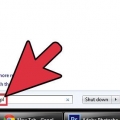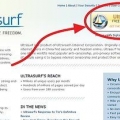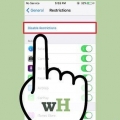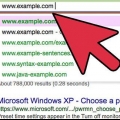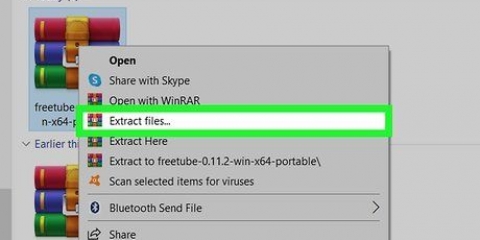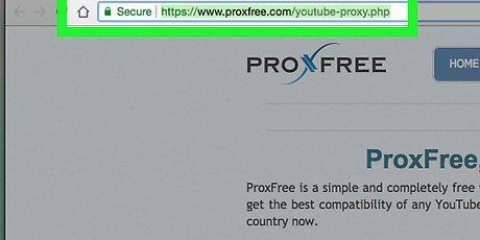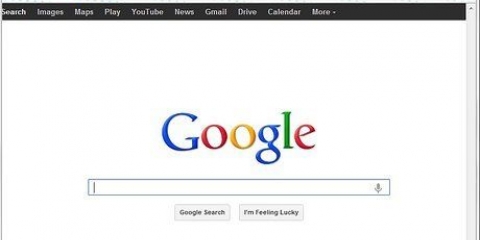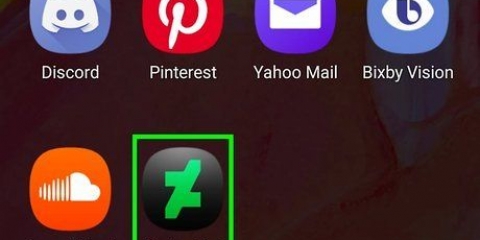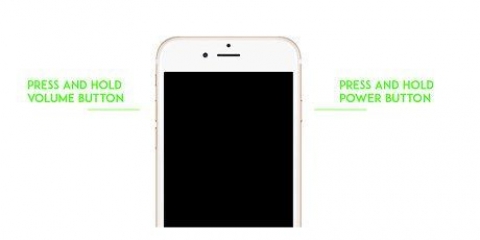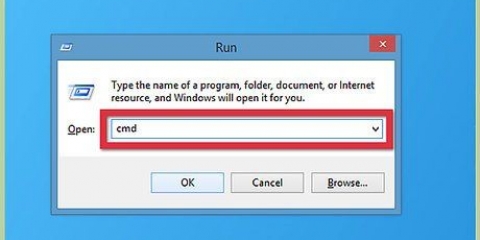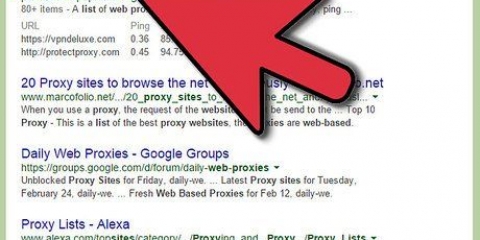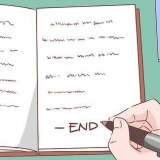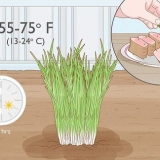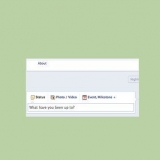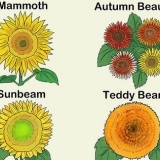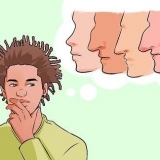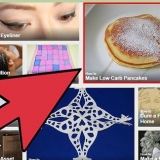Jy benodig `n werkende instaanbediener om in Firefox Portable in te voer. U kan `n lys bedieners aanlyn vind. Gewilde volmaglyste sluit HideMyAss, SamAir, inCloak en FreeProxyLists in. Maak `n nota van beide die proxy-adres en poort. Soek `n instaanbediener met `n hoë verbindingspoed en `n bediener wat relatief naby is, anders sal jou internetblaai baie stadig wees. Maak Firefox Portable oop, klik op die Menu-knoppie in die regter boonste hoek en kies Opsies. Klik op die Gevorderde-kieslys, dan die Netwerk-oortjie. Klik op die Instellings-knoppie... om toegang tot jou instaanbedienerinstellings te kry. Kies "Handmatige proxy-konfigurasie" en voer dan die proxy-besonderhede in wat jy gevind het. Merk die blokkie "Gebruik hierdie instaanbediener vir alle protokolle" en maak seker dat jy die korrekte poort ingevoer het.
Om deur `n instaanbediener te blaai, sal gewoonlik stadiger wees as gewoonlik. Nie alle inhoud word dalk korrek vertoon nie. Jy hoef nie bekommerd te wees om jou geskiedenis uit te vee of spore uit te vee nie, want alles word in jou draagbare blaaier gestoor. Gratis instaanbedieners op instaanbedienerlyste verander gereeld, en jou instaanbedienerinstellings sal dalk nie meer werk nie. Jy sal hulle elke nou en dan moet verander.
Daar is verskeie webwerwe met lyste van gevolmagtigdes wat jy kan gebruik. gevolmagtigde.org is `n goeie plek om te begin en word voortdurend opgedateer, met die kom en gaan van die gevolmagtigdes. Die kans is groot dat webwerwe met volmaglyste op `n skool- of werknetwerk geblokkeer sal word. Gaan na die webwerf by die huis en stel `n lys van 10-15 proxy-werwe saam om te probeer probeer op die geblokkeerde rekenaar. Oorgebruikte gevolmagtigdes staan uit en word geblokkeer, dus wissel gevolmagtigdes wat jy gereeld gebruik. `n Instaanbediener sal blaai aansienlik vertraag. Dit is omdat internetverkeer deur die instaanbediener gelei word, herinterpreteer en dan na jou ligging aangestuur word. Hou ook in gedagte dat video`s en webwerwe langer kan neem om te laai. 





PHProxy bestaan uit een zip-lêer. Pak die saamgeperste vouer uit en plaas dit in die wortel van jou WAMP-bediener (of MAMP-bediener). In Windows is dit C:wampwww en in OS X is dit Toepassings/MAP/htdocs/. Kopieer die PHproxy-lêergids na hierdie plek om die program te installeer. Dit is nie nodig om enige programme te installeer nie, PHProxy is `geïnstalleer`, bloot deur dit na die regte gids te kopieer.



Die meeste tuisnetwerke het openbare IP`s wat gereeld verander. As jy vind dat jy nie meer jou bediener kan kontak nie, het jou IP waarskynlik verander, en jy sal dit weer moet opsoek. As jy gevang word met behulp van `n proxy by die skool of by die werk, kan jy in ernstige moeilikheid wees. `n Instaanbediener enkripteer nie data wat jou netwerk binnegaan nie, so `n netwerkadministrateur kan steeds sien waarna jy kyk as hulle jou dophou. Al wat die instaanbediener doen, is om enige netwerkbeperkings te omseil.
Omseil webbeperkings
Inhoud
Dit is jou ruskans en jy het pas `n besonder moeilike oggend gehad. Al wat jy wil doen is om terug te sit en jou gunsteling flitsspeletjie te speel, of stoom af te blaas op Facebook. Ongelukkig hou die netwerkadministrateur nie van die lekker dinge in die lewe nie, en die werwe wat jy nodig het word geblokkeer. Gelukkig is daar maniere om baie van hierdie beperkings te omseil (opgelê om te verhoed dat jy prettige dinge doen).
Trappe
Metode1 van 4:Gebruik `n draagbare blaaier

1. Laai `n draagbare blaaier af. Jy hoef nie `n draagbare blaaier te installeer om dit te gebruik nie, wat beteken dat dit geen spore sal agterlaat op die rekenaar waarop jy dit gebruik nie. Deur `n draagbare blaaier op `n flash drive af te laai en sy instaanbedienerinstellings op te stel, het jy `n blaaier wat jy enige plek kan neem en enige webbeperkings kan omseil. Firefox is die maklikste draagbare blaaier om te gebruik. Maak seker dat jy die draagbare weergawe aflaai.
- As jy dit opstel vir gebruik by die skool of werk, laai asseblief eers die blaaier op jou tuisrekenaar af en stel dit op.
- Firefox Portable kan van portableApps afgelaai word.com

2. Installeer die blaaier op `n USB-stok. Sodra jy Firefox Portable van PortableApps afgelaai het, sal jy `n opstellêer sien. Begin hierdie opstellinglêer en stel die installasiegids na dié van jou USB-stokkie. Die blaaier word direk op jou USB-stokkie geïnstalleer.

3. Stel die proxy-instellings op. A "gevolmagtigde" is `n bediener waardeur jy al jou internetverkeer stuur, sodat jy beperkings kan omseil. Proxy-bedieners kan oor die hele wêreld gevind word, wat dit nuttig maak vir almal. Om toegang tot geblokkeerde webwerwe met draagbare Firefox te kry, moet jy eers hul instaanbedienerinstellings opstel. Aangesien dit gewoonlik nie moontlik is om instaanbedienerinstellings op jou werk- of skoolrekenaars te verander nie, is dit die nuttigste ding van hierdie draagbare toepassing.

4. Gebruik die blaaier. Sodra jou instaanbedienerbesonderhede gestoor is, kan jy die nuwe draagbare blaaier begin gebruik. Koppel die USB-stok aan jou rekenaar by die skool of werk en maak Firefox Portable oop. Firefox koppel aan die internet deur jou instaanbediener en omseil die blokkeersagteware.
Metode2 van 4:Gebruik webgebaseerde gevolmagtigdes

1. Soek `n webinstaanbediener. `n Webinstaanbediener is nuttig wanneer jy weg is van jou eie rekenaar, want al die werk word deur die blaaier gedoen, so hierdie metode werk ongeag jou rekenaar se bedryfstelsel. Al jou internetverkeer word deur die proxy-webwerf se webwerf gelei, wat die blokkeersagteware laat dink jy koppel aan `n wettige webwerf.

2. Kies `n proxy-webwerf. As die webwerf geblokkeer is, probeer `n ander. Wanneer jy werwe uit `n lys gevolmagtigdes kies, kies dié wat geografies nader aan jou werklike ligging is. Dit verseker jou van die vinnigste moontlike internetverbinding.

3. Kies die URL-veld. Voer die adres in van die webwerf wat jy wil besoek. Omdat proxy-werwe die data van webwerwe wat jy probeer bereik herinterpreteer, is daar `n goeie kans dat die werf nie korrek sal laai nie. Gewoonlik sal video nie laai nie. Indien wel, probeer weer met `n ander instaanbediener.
Metode 3 van 4: Koppel via die IP-adres

1. Vind die IP-adres van die geblokkeerde webwerf. Sommige filterprogramme blokkeer webwerwe net volgens gasheernaam, en nie volgens IP-adres nie. Deur die IP-adres in plaas van die webwerf se naam in te voer, kan jy hierdie blok omseil. Dit werk nie met alle webfilters nie.
- Maak die opdragvenster in Windows oop met ⊞ wen+R en betree cmd. Maak die Terminal in Mac oop in die Utilities-subgids van die Applications-lêergids.
- tipe ping adres. Byvoorbeeld, om wikiHow se IP-adres te vind, tik ping www.wikihow.com.
- Skryf die IP-adres neer soos aangedui nadat die ping-aksie voltooi is.

2. Voer die adres in die blaaier in. Tik die adres in die adresbalk van jou blaaier en laai die webwerf. As die filtersagteware nie die IP-adres blokkeer nie, sal die webwerf oopmaak.
Metode4 van 4:Skep jou eie tuisinstaanbediener

1. Skep `n webbediener. Jy kan jou tuisrekenaar opstel om as `n instaanbediener op te tree om op die web by die skool of by die werk te blaai. Sodra jou tuisinstaanbediener opgestel is, kan jy enige webblaaier gebruik om na die instaanbediener se adres te wys, sodat dit soortgelyk optree as die instaanbedienerwebwerwe in die vorige afdelings. Jy flous die blokkeersagteware deur voor te gee dat jy aan `n wettige webwerf gekoppel is.
- Die eerste stap in die opstel van jou eie instaanbediener is om `n webbediener op jou tuisrekenaar te installeer. Verander jou tuisrekenaar in `n bediener waartoe jy toegang het vanaf enige plek in die wêreld. Een van die gewildste gratis programme om dit te doen is WAMPServer, wat alles het wat jy nodig het in een installeerder. As jy WAMPServer geïnstalleer het, sal jy die ikoon in die System Tray sien.
- Mac-gebruikers kan MAMP installeer, wat in wese dieselfde werk.
- Begin die bediener deur met die rechtermuisknop op die WAMPServer-ikoon te klik en `Put Online` te kies. Toets die bediener deur weer op die ikoon regs te klik en `Localhost` te kies; as jy die WAMPServer-instellingsbladsy sien, dan werk dit.

2. Installeer PHProxy. Dit is `n gratis oopbronprogram wat `n webgebaseerde instaanbediener in u bediener installeer. Maak net seker dat jy PHProxy van SourceForge aflaai om seker te maak dat jy `n wettige weergawe installeer. Hierdie sagteware verander jou webbediener in `n instaanbediener, op baie dieselfde manier as `n instaanbediener uit die lyste wat in die vorige paragrawe aangedui is.

3. Toets die program. Sodra PHPproxy geïnstalleer is, kan jy dit vinnig toets deur jou blaaier oop te maak en die volgende adres in te tik: http://localhost/phproxy/. As die PHProxy-bladsy verskyn, het alles goed gegaan.
Toets die instaanbediener deur `n adres te besoek via die `Webadres`-veld. Jy behoort nou te sien hoe die werf gelaai is met jou instaanbediener se inligting, voor die werf se gewone adres in die blaaier se adresbalk.

4. Stel poortaanstuur op. Poorte tree op soos deure in jou netwerk, en word dus om sekuriteitsredes gesluit gelaat. Vir jou instaanbediener om te werk, sal jy sommige van hierdie deure moet oopmaak. Jy kan dit doen deur jou router op te stel sodat alle inkomende webwerfversoeke na jou nuwe webbediener herlei word. Om dit te doen het jy jou rekenaar se IP-adres nodig, ook bekend as die `ligging` van die masjien op jou tuisnetwerk. Maak jou router se instellingsbladsy oop, gaan na die Port Forwarding-afdeling, skep dan `n inskrywing vir TCP/UDP-verkeer op Poort 80 na jou rekenaar se IP-adres.

5. Vind die IP-adres van jou tuisnetwerk. Noudat poortaanstuur opgestel is, is al wat jy hoef te weet jou tuisnetwerk se eksterne of publieke IP-adres om toegang tot jou webbediener vanaf enige plek in die wêreld te kry. Jy kan dit vinnig opsoek deur na Google te gaan met jou rekenaar by die huis en IP adres tik in die soekveld. Jou publieke IP-adres is boaan die bladsy.
Toets jou instaanbediener deur die blaaier met jou rekenaar oop te maak, jou publieke IP-adres in te voer en die adres toe te maak /phproxy/. Byvoorbeeld, as jou publieke IP-adres 24 is.24.24.24, sal jou gevolmagtigde se adres wees 24.24.24.24/phproxy/.

6. Gebruik die proxy. Jou instaanbediener is nou opgestel en jy kan dit gebruik waar jy wil. Voer eenvoudig die adres wat jy in die vorige stap gevind het in `n blaaier in om enige beperkings te omseil.
Waarskuwings
- Netwerkadministrateurs van groot maatskappye kan dissiplinêre stappe teen jou neem as jy betrap word dat jy netwerkbeperkings in jou werkplek omseil.
- Om netwerkbeperkings by die skool te omseil kan gronde vir skorsing of selfs skorsing uit die skool wees.
Artikels oor die onderwerp "Omseil webbeperkings"
Оцените, пожалуйста статью
Gewilde